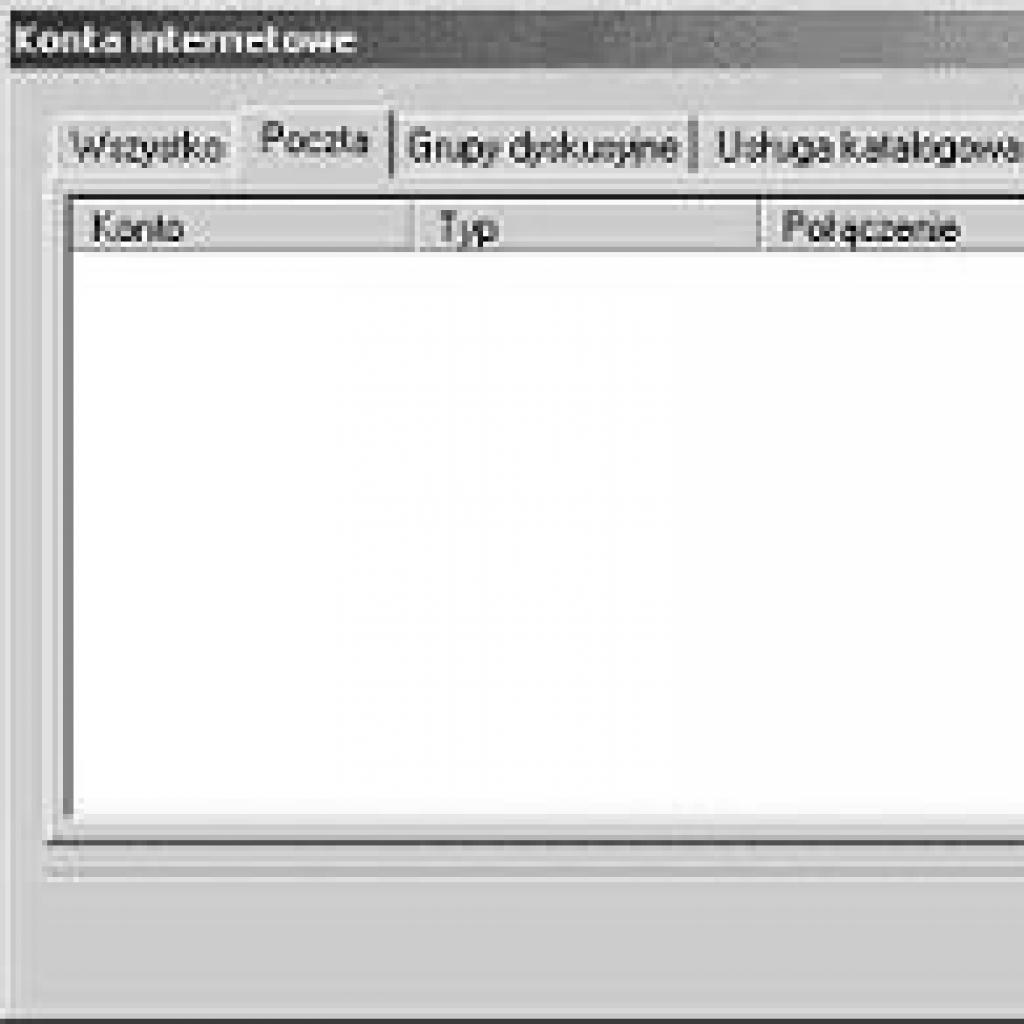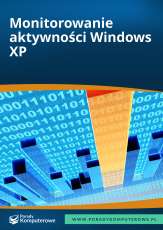Konfiguracja poczty Gmail w Outlook Express
Gmail to najpopularniejsza obecnie poczta elektroniczna, dostępna poprzez przeglądarkę internetową. Jednak korzystanie z poczty za pomocą interfejsu WWW nie musi Ci odpowiadać. W takiej sytuacji możesz korzystać z wybranego przez siebie programu pocztowego, jak Microsoft Outlook Express czy Mozilla Thunderbird.
Przedstawimy konfigurację konta Gmail na przykładzie Outook Express, jednak większość informacji znajdzie zastosowanie także w innych programach.Jednak pierwszy krok to zmiana konfiguracji Gmaila. W tym celu:- Zaloguj się do Gmaila.
- Kliknij Ustawienia oraz Przekazywanie i POP/IMAP, a następnie zaznacz opcję Włącz POP dla wszystkich wiadomości (nawet już pobranych).
- W polu Gdy wiadomości są pobierane przez POP warto zaznaczyć usuń kopię Gmail, żeby raz pobrane na Twój komputer wiadomości nie były trzymane na serwerze Gmail.
- Kliknij Zapisz zmiany.
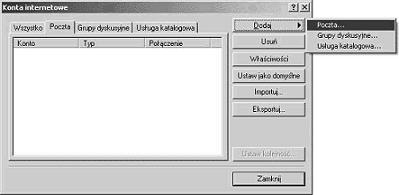
Rys. Główne okno konfiguracji w programie Outlook Express
W drugim kroku skonfiguruj Outlooka. Po jego uruchomieniu:
- Wybierz Konta z menu Narzędzia, następnie przejdź do Dodaj/Poczta.
- W polu Nazwa wyświetlana wpisz swoje imię i nazwisko.
- W polu Adres e-mail wpisz adres konta Gmail.
- W polu Serwer poczty wychodzącej wpisz pop.gmail.com, a w polu Serwer poczty wychodzącej wpisz smtp.gmail.com.
- W polu Nazwa konta wpisz znowu adres konta Gmail, a w polu Hasło podaje Twoje hasło do konta Gmail.
Teraz możesz już wcisnąć Zakończ. Zaznacz teraz pop.gmail.com w polu Konto i naciśnij na Właściwości. Następnie:
- Na karcie Zaawansowane zaznacz Ten serwer wymaga bezpiecznego połączenia (SSL) w polu Poczta wychodząca (SMTP), a w polu Poczta wychodząca (SMTP) wpisz 465 orazzaznacz Ten serwer wymaga bezpiecznego połączenia (SSL).
- W polu Poczta przychodząca (POP3) zaznacz Ten serwer wymaga bezpiecznego połączenia (SSL). Numer portu powinien się zmienić na 995.
- Teraz pozostało Ci już tylko na karcie Serwery zaznaczyć Serwer wymaga uwierzytelnienia i kliknąć przycisk OK. Twój klient pocztowy został skonfigurowany do współpracy z Gmail.